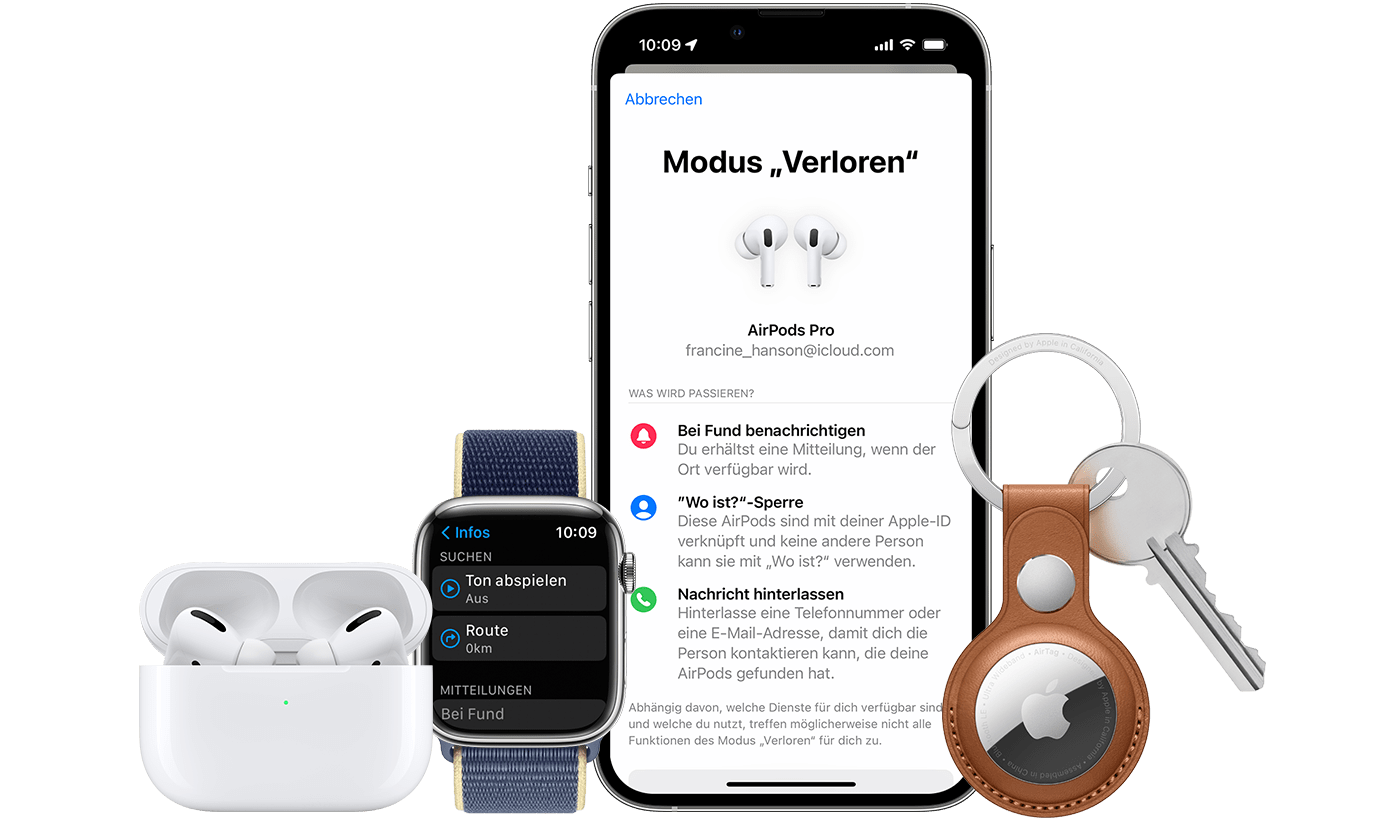Einleitung:
In diesem Artikel geht es um die Entsperrung einer gesperrten Apple ID auf dem iPhone. Erfahren Sie, wie Sie Ihr iPhone wieder vollständig nutzen können, ohne auf Ihre Apple ID verzichten zu müssen.
July 2024: Steigern Sie die Leistung Ihres Computers und beseitigen Sie Fehler mit dieser fortschrittlichen Optimierungssoftware. Laden Sie sie unter diesem Link herunter
- Hier klicken zum Herunterladen und Installieren der Optimierungssoftware.
- Führen Sie einen umfassenden Systemscan durch.
- Lassen Sie die Software Ihr System automatisch reparieren.
Account deaktiviert aus Sicherheitsgründen
Wenn Ihr Apple ID-Konto aus Sicherheitsgründen deaktiviert wurde, gibt es mehrere Möglichkeiten, es wieder zu entsperren.
1. Überprüfen Sie Ihre E-Mails: Möglicherweise haben Sie eine Nachricht von Apple mit weiteren Anweisungen erhalten.
2. Nutzen Sie die Account-Wiederherstellung: Gehen Sie zu appleid.apple.com und wählen Sie Account wiederherstellen. Befolgen Sie die angezeigten Schritte, um Ihr Konto zu verifizieren und Ihr Passwort zurückzusetzen.
3. Kontaktieren Sie den Apple Support: Sie können sich an den Apple Support wenden, um weitere Unterstützung bei der Wiederherstellung Ihres Kontos zu erhalten.
Stellen Sie sicher, dass Sie Ihre Account-Informationen, Sicherheitsfragen und Wiederherstellungsschlüssel bereithalten, um den Prozess zu beschleunigen.
Behalten Sie Ihre Kontodaten immer sicher und ändern Sie regelmäßig Ihr Passwort, um Ihre Sicherheit zu gewährleisten.
Account deaktiviert im App Store und iTunes Store
Um eine gesperrte Apple ID auf Ihrem iPhone zu entsperren, befolgen Sie diese Schritte:
1. Öffnen Sie die Einstellungen auf Ihrem iPhone.
2. Tippen Sie auf Ihren Namen oben auf der Seite.
3. Wählen Sie iTunes & App Store aus.
4. Tippen Sie auf Ihre Apple ID und wählen Sie Abmelden.
5. Melden Sie sich erneut mit Ihrer Apple ID an.
6. Wenn Sie aufgefordert werden, Ihre Identität zu bestätigen, folgen Sie den Anweisungen und geben Sie die erforderlichen Informationen ein.
7. Überprüfen Sie Ihre E-Mail-Adresse oder Telefonnummer, um den Verifizierungscode zu erhalten und geben Sie ihn ein.
8. Nachdem Sie Ihre Identität erfolgreich bestätigt haben, wird Ihre Apple ID entsperrt und Sie können wieder auf den App Store und den iTunes Store zugreifen.
Bitte beachten Sie, dass die Sperrung aus Sicherheitsgründen erfolgt sein kann, um Ihr Konto zu schützen. Wenn Sie weiterhin Probleme haben, wenden Sie sich bitte an den Apple Support für weitere Unterstützung.
Apple ID entsperren
Um Ihre gesperrte Apple ID auf dem iPhone zu entsperren, gibt es mehrere Möglichkeiten. Sie können die folgenden Schritte befolgen:
1. Öffnen Sie die Einstellungen-App auf Ihrem iPhone.
2. Gehen Sie zu Apple ID und tippen Sie darauf.
3. Klicken Sie auf Passwort & Sicherheit.
4. Wählen Sie Apple ID entsperren.
5. Geben Sie Ihren Passcode ein, um fortzufahren.
6. Überprüfen Sie Ihre Kontoinformationen und bestätigen Sie diese.
7. Wählen Sie eine Methode zur Überprüfung Ihrer Identität, z. B. per SMS oder E-Mail.
8. Befolgen Sie die Anweisungen, um Ihre Identität zu bestätigen.
9. Geben Sie die Sicherheitsfragen oder den Wiederherstellungsschlüssel ein, falls erforderlich.
10. Ändern Sie Ihr Passwort, um die Entsperrung abzuschließen.
Hinweis: Wenn Sie Schwierigkeiten haben, Ihre Apple ID zu entsperren, können Sie sich an den Apple Support wenden oder die Apple Support-Website besuchen, um weitere Hilfe zu erhalten.
Überprüfen, ob deine Apple ID gehackt wurde
Überprüfen Sie, ob Ihre Apple ID gehackt wurde, indem Sie die folgenden Schritte ausführen:
1. Öffnen Sie die Einstellungen auf Ihrem iPhone.
2. Tippen Sie auf Ihren Namen oben.
3. Wählen Sie Passwort & Sicherheit.
4. Überprüfen Sie, ob unter Sicherheitsvorschläge eine Nachricht angezeigt wird.
5. Tippen Sie auf die Nachricht, um weitere Informationen zu erhalten.
6. Wenn Sie eine verdächtige Aktivität feststellen, ändern Sie umgehend Ihr Passwort und überprüfen Sie Ihre Accountinformationen.
7. Aktivieren Sie die Zwei-Faktor-Authentifizierung, um zusätzliche Sicherheit zu gewährleisten.
8. Überprüfen Sie auch Ihre Sicherheitsfragen und Antworten, um sicherzustellen, dass sie nicht geändert wurden.
9. Wenn Sie weiterhin Probleme haben, kontaktieren Sie den Apple Support für weitere Unterstützung.
Tipp: Um Ihr Konto zu schützen, verwenden Sie ein starkes Passwort, aktivieren Sie die Zwei-Faktor-Authentifizierung und überprüfen Sie regelmäßig Ihre Accountinformationen.
Aktualisiert im July 2024 : Ihr PC-Schutz mit Fortect
Folgen Sie diesen einfachen Schritten, um Ihren PC zu optimieren und zu schützen
Schritt 1: Download
Laden Sie Fortect hier herunter und beginnen Sie mit dem Scannen.
Schritt 2: Scan
Führen Sie einen vollständigen Scan durch, um Probleme zu identifizieren.
Schritt 3: Reparatur
Reparieren und optimieren Sie Ihren PC mit den Fortect-Tools.
Apple ID vor Hackern schützen
Um Ihre Apple ID vor Hackern zu schützen, gibt es mehrere Maßnahmen, die Sie ergreifen können.
1. Ändern Sie regelmäßig Ihr Passwort, um sicherzustellen, dass es stark und einzigartig ist. Verwenden Sie eine Kombination aus Buchstaben, Zahlen und Symbolen.
2. Überprüfen Sie Ihre Accountinformationen regelmäßig, um sicherzustellen, dass keine unbekannten Geräte oder Aktivitäten auf Ihrem Konto vorhanden sind.
3. Aktivieren Sie die Zwei-Faktor-Authentifizierung, um zusätzliche Sicherheit zu gewährleisten. Dies erfordert, dass Sie einen Bestätigungscode eingeben, der an Ihr vertrauenswürdiges Gerät gesendet wird.
4. Seien Sie vorsichtig mit verdächtigen Nachrichten oder E-Mails, die behaupten, von Apple zu stammen. Öffnen Sie keine Links oder geben Sie Ihre Accountinformationen preis.
5. Wenn Sie den Verdacht haben, dass Ihr Konto kompromittiert wurde, ändern Sie sofort Ihr Passwort und kontaktieren Sie den Apple-Support.
6. Behalten Sie Ihre Geräte und Software auf dem neuesten Stand, um Sicherheitslücken zu minimieren.
7. Vermeiden Sie das Verwenden öffentlicher Wi-Fi-Netzwerke, um auf Ihr Apple-Konto zuzugreifen, da diese unsicher sein können.
8. Stellen Sie sicher, dass Sie Ihre Wiederherstellungsschlüssel und Sicherheitsfragen kennen, falls Sie jemals den Zugriff auf Ihr Konto verlieren.
Indem Sie diese Schritte befolgen, können Sie Ihre Apple ID vor Hackern schützen und Ihr Konto sicher halten.
iPhone entsperren und Passworttipps
– Um Ihr iPhone zu entsperren, folgen Sie diesen Schritten:
1. Öffnen Sie die Einstellungen-App auf Ihrem iPhone.
2. Navigieren Sie zu Face ID & Code oder Touch ID & Code.
3. Geben Sie Ihr aktuelles Passwort ein.
4. Wählen Sie Code ändern oder Passwort ändern.
5. Geben Sie das neue Passwort ein und bestätigen Sie es.
– Hier sind einige Tipps, um Ihr Passwort sicher zu halten:
1. Verwenden Sie eine Kombination aus Buchstaben, Zahlen und Sonderzeichen.
2. Vermeiden Sie einfache Passwörter wie 123456 oder Passwort.
3. Ändern Sie Ihr Passwort regelmäßig.
4. Verwenden Sie keine persönlichen Informationen wie Ihren Namen oder Geburtstag.
– Für zusätzliche Sicherheit können Sie die Zwei-Faktor-Authentifizierung aktivieren. Dies erfordert, dass Sie bei der Anmeldung einen Bestätigungscode eingeben, der an Ihr vertrauenswürdiges Gerät gesendet wird.
iPhone entsperren und Passworttipps:
– Um Ihr iPhone zu entsperren, gehen Sie zu Einstellungen und wählen Sie Face ID & Code oder Touch ID & Code. Geben Sie Ihr aktuelles Passwort ein und ändern Sie es dann.
– Hier sind einige Tipps, um Ihr Passwort sicher zu halten:
1. Verwenden Sie eine Mischung aus Buchstaben, Zahlen und Sonderzeichen.
2. Vermeiden Sie einfache Passwörter wie 123456 oder Passwort.
3. Ändern Sie Ihr Passwort regelmäßig.
4. Verwenden Sie keine persönlichen Informationen wie Ihren Namen oder Geburtstag.
– Für zusätzliche Sicherheit aktivieren Sie die Zwei-Faktor-Authentifizierung. Diese erfordert einen Bestätigungscode, der an Ihr vertrauenswürdiges Gerät gesendet wird.
iPhone entsperren und Passworttipps:
– Um Ihr iPhone zu entsperren, öffnen Sie die Einstellungen-App und wählen Sie Face ID & Code oder Touch ID & Code. Geben Sie Ihr aktuelles Passwort ein und ändern Sie es.
– Hier sind einige Tipps für ein sicheres Passwort:
1. Verwenden Sie eine Kombination aus Buchstaben, Zahlen und Sonderzeichen.
2. Vermeiden Sie einfache Passwörter wie 123456 oder Passwort.
3. Ändern Sie Ihr Passwort regelmäßig.
4. Verwenden Sie keine persönlichen Informationen wie Ihren Namen oder Geburtstag.
– Für zusätzliche Sicherheit können Sie die Zwei-Faktor-Authentifizierung aktivieren. Diese erfordert einen Bestätigungscode, der an Ihr vertrauenswürdiges Gerät gesendet wird.
Warum wird Apple ID aus Sicherheitsgründen gesperrt?
Eine Apple ID kann aus Sicherheitsgründen gesperrt werden. Dies kann passieren, wenn es Hinweise auf einen unbefugten Zugriff auf das Konto gibt oder wenn verdächtige Aktivitäten festgestellt werden. In solchen Fällen sperrt Apple die ID zum Schutz des Benutzers.
Um eine gesperrte Apple ID auf dem iPhone zu entsperren, gibt es mehrere Möglichkeiten. Zuerst können Sie versuchen, sich mit Ihrer Apple ID und Ihrem Passwort anzumelden. Wenn das nicht funktioniert, können Sie die Option Passwort vergessen wählen und den Anweisungen folgen, um Ihr Passwort zurückzusetzen.
Eine andere Möglichkeit besteht darin, den Wiederherstellungsschlüssel zu verwenden, den Sie bei der Einrichtung Ihrer Apple ID erhalten haben. Wenn Sie Ihren Wiederherstellungsschlüssel noch haben, können Sie ihn verwenden, um Ihre Apple ID zu entsperren.
Wenn Sie keinen Zugriff auf Ihre Apple ID haben und auch keinen Wiederherstellungsschlüssel, müssen Sie sich möglicherweise an den Apple Support wenden, um Hilfe bei der Kontowiederherstellung zu erhalten.
Es ist wichtig, Ihre Apple ID und Ihr Passwort sicher aufzubewahren, um unbefugten Zugriff zu verhindern. Verwenden Sie starke Passwörter, aktivieren Sie die Zwei-Faktor-Authentifizierung und seien Sie vorsichtig bei verdächtigen Nachrichten oder Anfragen, die persönliche Informationen erfordern könnten.
Apple ID ohne Passwort entsperren
Entsperrung der gesperrten Apple ID auf dem iPhone
Wenn Ihre Apple ID aus Sicherheitsgründen gesperrt wurde und Sie keinen Zugriff auf Ihr Passwort haben, gibt es mehrere Möglichkeiten, um sie zu entsperren.
1. Passwort zurücksetzen: Gehen Sie zu Einstellungen auf Ihrem iPhone, tippen Sie auf Ihren Namen und wählen Sie Passwort & Sicherheit aus. Klicken Sie auf Passwort ändern und folgen Sie den Anweisungen, um ein neues Passwort festzulegen.
2. Account-Wiederherstellung: Besuchen Sie die Apple Support-Website auf Ihrem Gerät und wählen Sie Account-Wiederherstellung aus. Geben Sie Ihre Apple ID ein und folgen Sie den Anweisungen, um Ihre Identität zu bestätigen und Zugriff auf Ihren Account zu erhalten.
3. Kontaktieren Sie den Apple Support: Wenn die vorherigen Methoden nicht funktionieren, wenden Sie sich an den Apple Support. Sie können Ihnen bei der Entsperrung Ihrer Apple ID behilflich sein.
Es ist wichtig, Ihre Account-Informationen sicher zu halten und starke Passwörter zu verwenden. Achten Sie auch darauf, dass Sie Ihre Apple ID nur auf vertrauenswürdigen Geräten verwenden und verdächtige Nachrichten oder Anfragen melden.
Tipp: Aktualisieren Sie regelmäßig Ihr Passwort und aktivieren Sie die Zwei-Faktor-Authentifizierung für zusätzliche Sicherheit.
Tipps, um erneute Sperrung oder Deaktivierung der Apple ID zu vermeiden
- 1. Aktualisieren Sie Ihr Apple ID-Passwort regelmäßig: Verwenden Sie ein starkes Passwort und ändern Sie es regelmäßig, um die Sicherheit Ihrer Apple ID zu gewährleisten.
- 2. Aktivieren Sie die Zwei-Faktor-Authentifizierung: Durch die Aktivierung der Zwei-Faktor-Authentifizierung wird ein zusätzlicher Schutz für Ihre Apple ID eingerichtet.
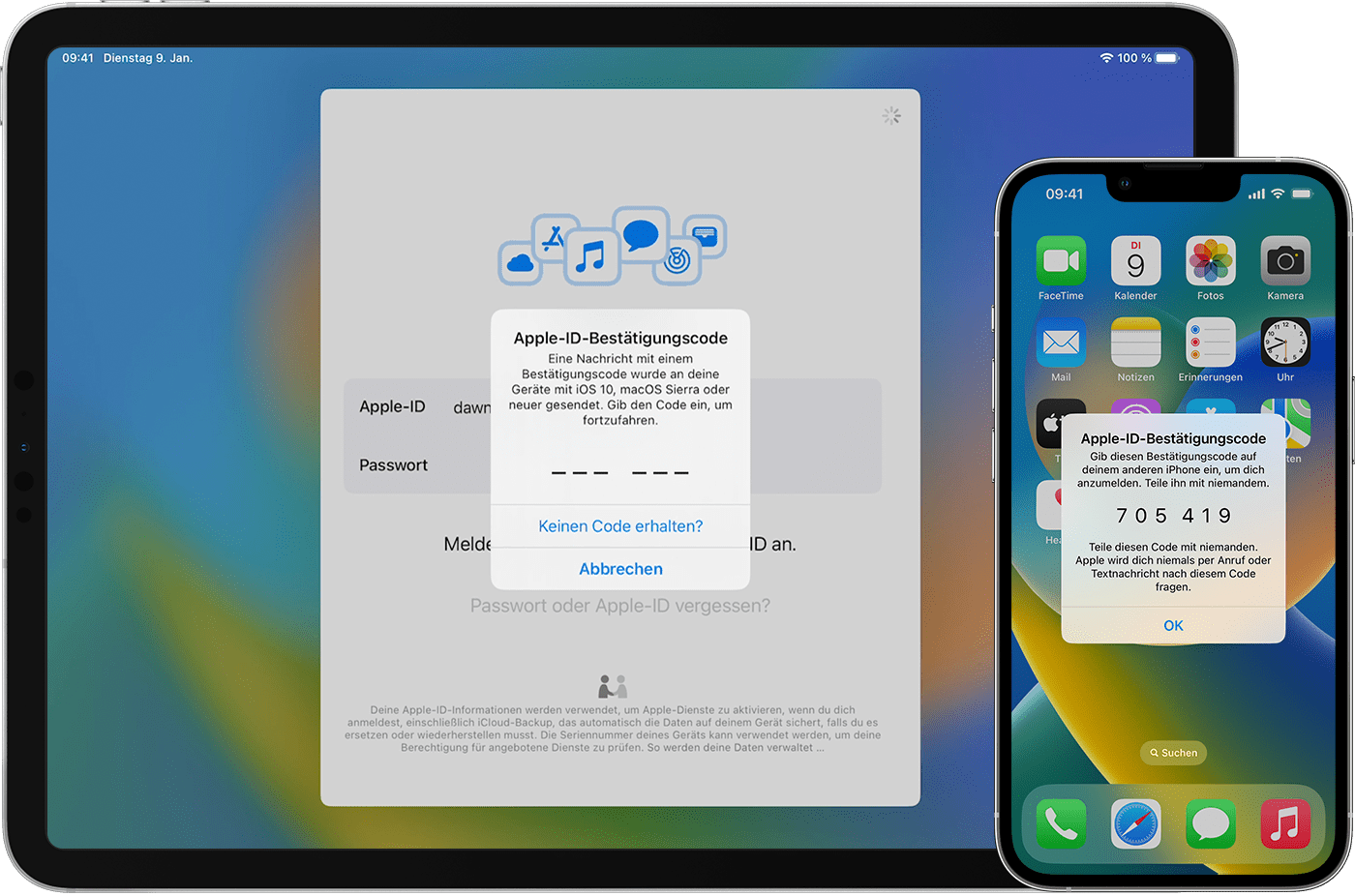
- 3. Seien Sie vorsichtig beim Öffnen von E-Mails und Anklicken von Links: Öffnen Sie keine verdächtigen E-Mails und klicken Sie nicht auf Links, die Sie nicht kennen. Dies könnte zu Phishing-Versuchen führen.
- 4. Installieren Sie nur vertrauenswürdige Apps: Laden Sie Apps nur aus dem offiziellen App Store herunter und vermeiden Sie den Einsatz von Drittanbieter-Apps.
- 5. Überprüfen Sie Ihre Zahlungsinformationen: Stellen Sie sicher, dass Ihre Zahlungsinformationen korrekt und aktuell sind, um mögliche Probleme bei In-App-Käufen zu vermeiden.
- 6. Halten Sie Ihr iPhone und andere Geräte auf dem neuesten Stand: Installieren Sie regelmäßig Updates für Ihr iPhone und andere Apple-Geräte, um von den neuesten Sicherheitsverbesserungen zu profitieren.
- 7. Aktivieren Sie das Mein iPhone suchen Feature: Falls Ihr Gerät verloren geht oder gestohlen wird, kann die Aktivierung dieser Funktion Ihnen helfen, es zu finden oder ferngesteuert zu löschen.
- 8. Melden Sie sich bei unbekannten Geräten ab: Stellen Sie sicher, dass Sie sich von Geräten abmelden, die Sie nicht mehr verwenden, um unbefugten Zugriff zu verhindern.